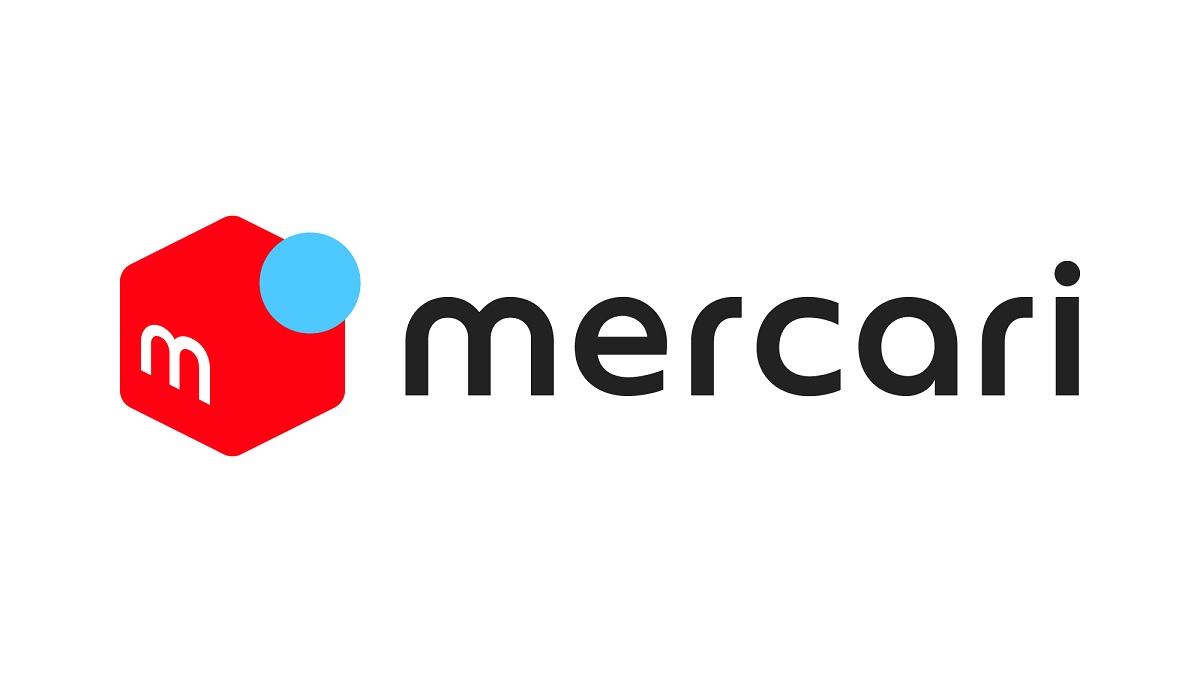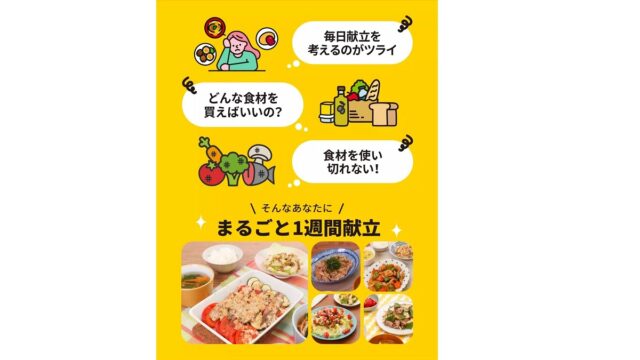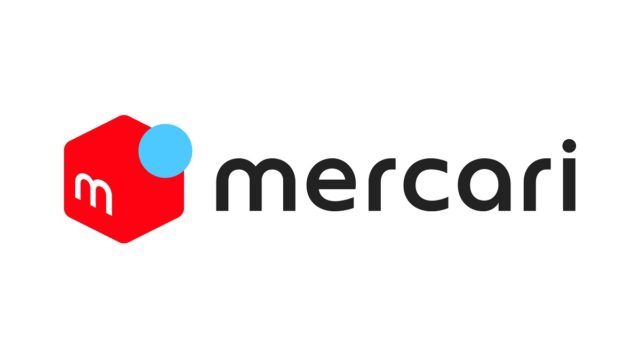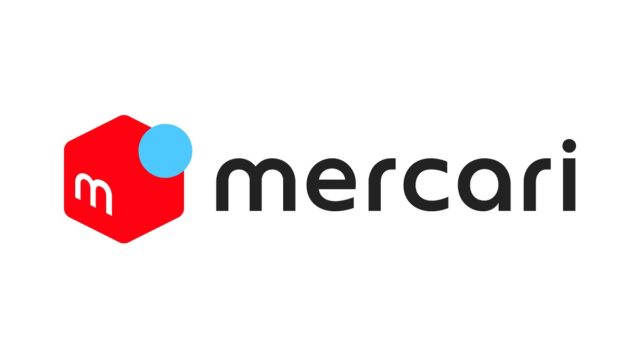メルカリ、私が思ってたより簡単に出品できてびっくりしています。
私は売買とか面倒くさくてメルカリに手を出してなかったんですが、
育児グッズで部屋が溢れてどうしようもなくなったので、メルカリで不要な育児グッズを処分する決意をしました。
で、いざやってみると、想像よりも超簡単に出品できたので、その手順を紹介したいと思います。
メルカリ始めようか迷っている人は、ぜひ本記事で出品までの流れを参考にしてみてください。
目次
メルカリ初出品までの手順を紹介
メルカリ初出品までの流れはこんな感じです。
- メルカリのアプリをインストール
- アプリを起動してアカウントを作成する
- 個人情報を登録する
- 出品する
以上の4ステップです。
では一つずつ順に説明していきますね。
メルカリのアプリをインストール
まずはアプリが無いと始まらないので、ストアからアプリをダウンロードしてインストールします。

インストールが終わったらメルカリアプリを起動しましょう。
メルカリアプリを起動してアカウントを作成する
アプリを起動して最初にやることは、メルカリのアカウント作成です。
アカウント作成には3つの方法がありますが、お好みの方法で大丈夫です。
- Facebookアカウントにログインして作成
- Googleアカウントにログインして作成
- メールアドレスで作成
私はメールアドレスが慣れているので、メールアドレスで登録しました。
するとニックネーム(メルカリで使うあなたの名前)と性別を聞かれるので、入力します。性別は任意です。
と、同時に招待コードの入力ができますので、招待コードを入力すると、
500円分のポイントがもらえます。
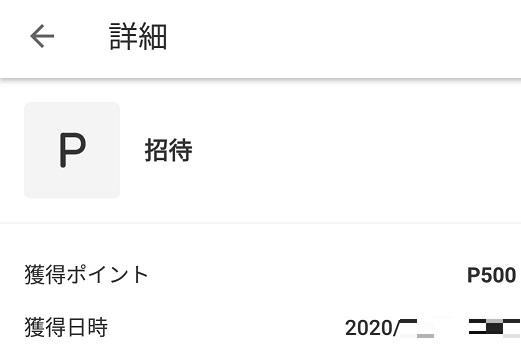
招待コードとは、いわゆる友達紹介みたいなやつで、紹介した側とされた側双方に500ポイントがもらえます。
もし友達にメルカリやってる人がいるなら、その人に招待コードを教えてもらってみてください。
教わった招待コードを入力すれば、あなたと友達の両方に500ポイント入るので、きっと感謝されますよ。
もしメルカリやってる友達がいない場合は、私の招待コードを使ってください。
HEWAVU (すべて大文字です)
このコードを入力すると、あなたに500ポイント入りますよ。(もちろん、私にも500ポイント入ります!)
なお、招待コードはこのタイミングでしか入力できないので、注意してください。
後から入力しようと思っても、残念ですができません。。。
次に、電話番号(SMS)の認証がありますので、お使いの電話番号を入力して、送られてきた4桁の数字をアプリの画面に入力してください。

これが終わればメルカリのアカウント作成は完了です。
完了後はこんなトップ画面が表示されるようになります。

軽く画面の説明をしますと、
- 商品の写真をタップすると購入画面に切り替わります。
- 左右にフリックすると、商品のジャンルが切り替わります。「レディース」とか「メンズ」とか。
- 右下の赤いカメラアイコンをタップすると、出品画面に切り替わります
- 下の「メルペイ」で売上金や口座などのお金の管理をします
- 下の「マイページ」で設定を変えたり出品物などを見ることができます
個人情報を登録する
次に、自分の発送元・お届け先住所を登録します。
登録は右下のマイページから行います。
「マイページ」→「個人情報設定」→「発送元・お届け先住所」→「新しい住所を登録」で登録しましょう。
今後、振り込み先の口座登録も必要ですが、商品が売れた後で良いので今慌てて登録する必要はありません。
振り込み口座の登録はトップ画面の「メルペイ」→「振込申請」からできます。
あとは、必須ではありませんがプロフィール(自己紹介文)を書く欄があります。
「マイページ」→「個人情報設定」→「プロフィール」→「自己紹介」欄
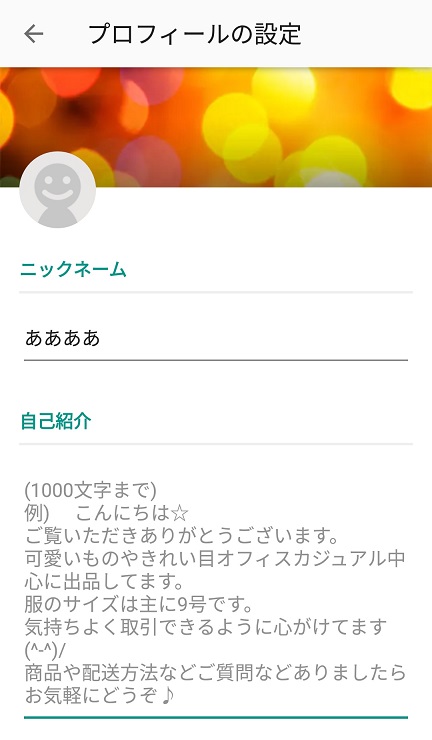
ただ、プロフィールをわざわざ見に来る人はそんなにいないので、無理に書く必要はありませんが、書いておいた方が印象は良くなりますので、書けそうなら書いておきましょう。
最初に表示されている例文のような感じで大丈夫です。
これらの情報の登録が終わったら、さぁ出品しましょう!
メルカリで実際に出品する
出品するにはまずトップ画面の赤いカメラアイコンをタップします。
そして、「出品する」をタップすれば出品用の画面に切り替わります。
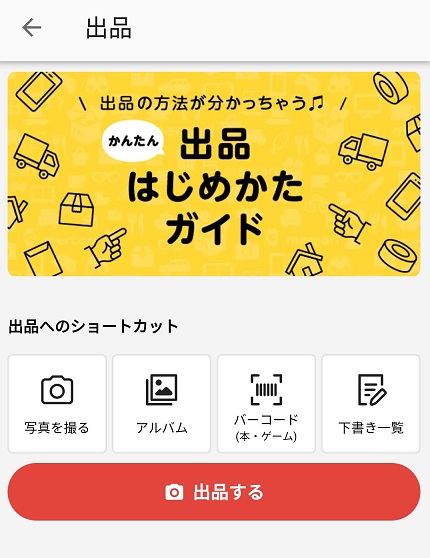
なお、事前にこのページの「出品はじめかたガイド」を読んでおくと良いと思います。
出品する際に写真が1枚以上必須となりますので商品の写真を撮るか、スマホ内のギャラリーから商品の写真を選びます。(最大10枚まで)
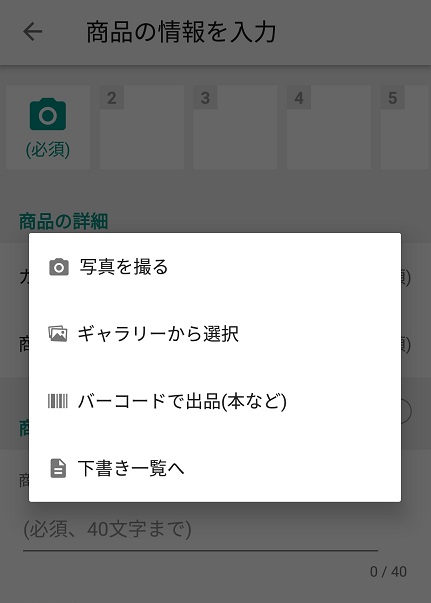
写真を撮り終わったら(選び終わったら)、あとは商品の説明を書いて、配送方法を選んで、値段を付けるだけです。
商品の説明は、写真だけでは伝わりにくい商品の状態などを細かく書いた方がいいですね。(写真じゃ見えない場所に細かい傷があるとか)
そのほうが購入する側にとって親切ですし、後々のトラブルを防止する役目もありますので、説明欄にはきっちりと正確に記載しましょう。
なお、バーコード出品という機能もあり、商品についているバーコードをカメラでスキャンすると、商品名や商品説明、妥当な値段が自動で入力される超便利な機能もありますので、ぜひ使ってみてください。
バーコード出品は、
- 本、CD、ゲーム
- コスメ、香水、美容系商品
- 家電、スマホ、カメラ
などのジャンル商品に対応しています。
配送方法は、匿名配送に対応していて送料元払い(出品者負担)のらくらくメルカリ便(ヤマト運輸)か、ゆうゆうメルカリ便(郵便局)が好まれます。
出品側としては送料はなるべく安くしたいところだと思いますが、普通郵便とかですと保証が付きませんし追跡もできませんよね。購入者からしたら不安です。
その点、追跡もできて保証も付いてなおかつ匿名配送でプライバシーも守られるらくらくメルカリ便かゆうゆうメルカリ便なら購入者側も安心して購入できますので、このどちらかがオススメです。
最後に価格を設定すれば完了です。なお、売れた場合に手数料としてメルカリ事務局に販売価格の10%を持っていかれますのでその点だけご注意を。
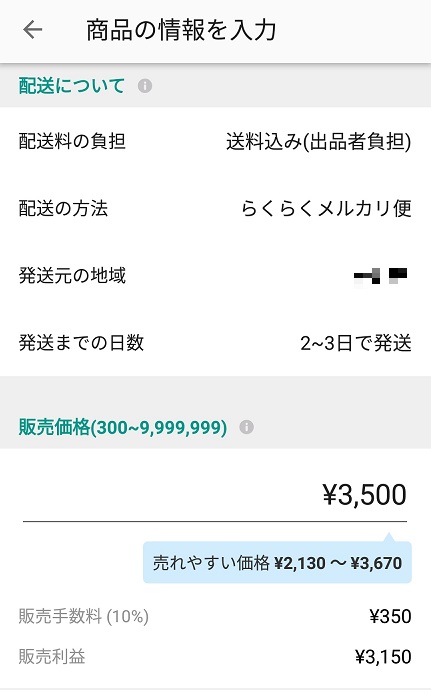
全部入力し終わったら、内容を確かめて出品するボタンをタップすれば出品完了です!
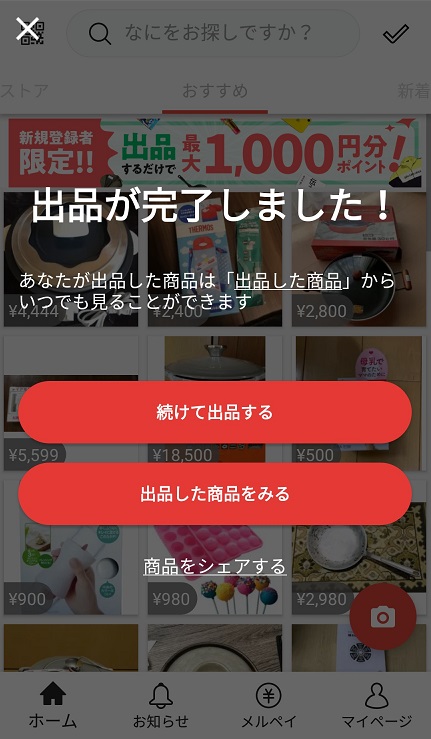
この画面が出れば、出品完了です。
あとは売れるのをワクワクしながら待ちましょう!
なお、出品した商品は「マイページ」から見ることができます。
「マイページ」→「出品した商品」
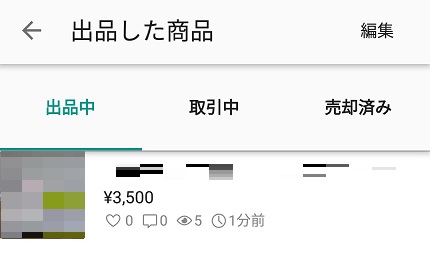
なお、出品後であっても売れる前であれば価格の変更や、商品説明の編集は好きな時に何度でも行うことができます。
出品の一時取り下げすることも完全に削除することもできますので、まずはお気軽に出品してみましょう!
売れたら、あとは梱包して発送するだけです。
らくらくメルカリ便やゆうゆうメルカリ便の場合は匿名配送なので、宛名伝票を書く作業が不要です。梱包した商品をコンビニや郵便局に持ち込むだけでOKです。
これも楽チンで助かりますよ。
以上がメルカリで出品するまでの手順の流れです。
実際やってみると思ってたよりかなり簡単なので、面倒で迷っている人はぜひこの機会に始めてみてください!
まとめ
今回は、メルカリで初出品するまでの流れを書いてみました。
- メルカリのアプリをインストール
- アプリを起動してアカウントを作成する
- 個人情報を登録する
- 出品する
出品するために良い写真を撮ったり、値段を考えたり、出品した後にワクワクしながら待つのがとても楽しいので、ぜひみなさんもメルカリで初出品、やってみてくださいね!